Télécharger des éléments de la liste de réserves (Android)
Objectif
Télécharger les éléments de la liste de réserves et leurs pièces jointes à l'aide de l'application Procore sur un appareil mobile Android.
Contexte
Le téléchargement d'un élément de la liste de réserves permet de consulter la liste de réserves et ses pièces jointes en mode hors ligne.
Éléments à prendre en compte
- Autorisations utilisateur requises :
- Pour télécharger des éléments de liste non privés, « Lecture seule » et supérieur sur l'outil Punch List du projet.
Remarque: les utilisateurs 'Standard' et 'Lecture seule' peuvent télécharger ces éléments après qu'ils aient été envoyés au destinataire. - Pour télécharger des éléments de liste de tâches privées, vous devez remplir l'une des conditions suivantes :
- « Admin » dans l'outil Liste de réserves du projet.
- Les utilisateurs de niveau « Standard » peuvent télécharger un élément de la liste de réserves privé si vous êtes :
- Le créateur de l'élément.
- Une personne assignée dans l'élément de la liste de réserves.
- Vous êtes membre de la liste de distribution de l'élément.
- Autorisation d'agir en tant que responsable d'élément de réserve.
- Pour télécharger les éléments de la liste de réserves privés et non privés assignés aux utilisateurs au sein de la même entreprise :
- Autorisations de niveau « Lecture seule » ou « Standard » dans l'outil Liste de réserves du projet avec l' autorisation granulaire « Afficher les éléments de la liste de réserves privés assignés aux utilisateurs d'une même entreprise » activée dans votre modèle d'autorisations.
- Pour télécharger des éléments de liste non privés, « Lecture seule » et supérieur sur l'outil Punch List du projet.
- Information supplémentaire :
- L'affichage par défaut de la liste de réserves est configuré pour afficher uniquement les éléments de la liste de réserves ouverts.
Procédure
- Accédez à l'outil Liste de réserves du projet à l'aide de l'application Procore sur l'appareil mobile Android.
- Appuyez sur Tous les éléments.
- Appuyez sur Télécharger les pièces jointes pour télécharger tous les éléments de la liste de réserves.
OU
Appuyez sur l’icône de téléchargementà côté d’un élément de la liste de réserves pour télécharger des éléments individuels.
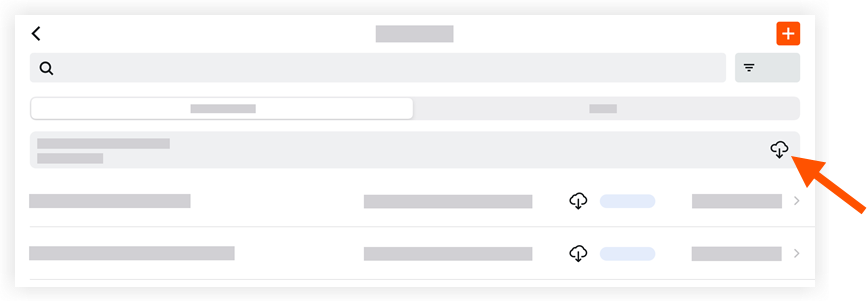
- Une
 coche confirmera que l’élément a été téléchargé.
coche confirmera que l’élément a été téléchargé.

